زر سحري في آيفون
تطفل الأشخاص الآخرين قد يعرضك للإزعاج وخاصة حال تتبع موقعك ورؤية صورك أو مقطاع الفيديو أو ملفاتك الشخصية، لذا فهناك زر سحري في آيفون يمنع تتبع موقعك ورؤية صورك، ويمكنك تفعيله بنقرة واحدة بحسب صحيفة «ذا صن» البريطانية، لذا يجب عليك تفعيله لحماية صورك ومعلوماتك.
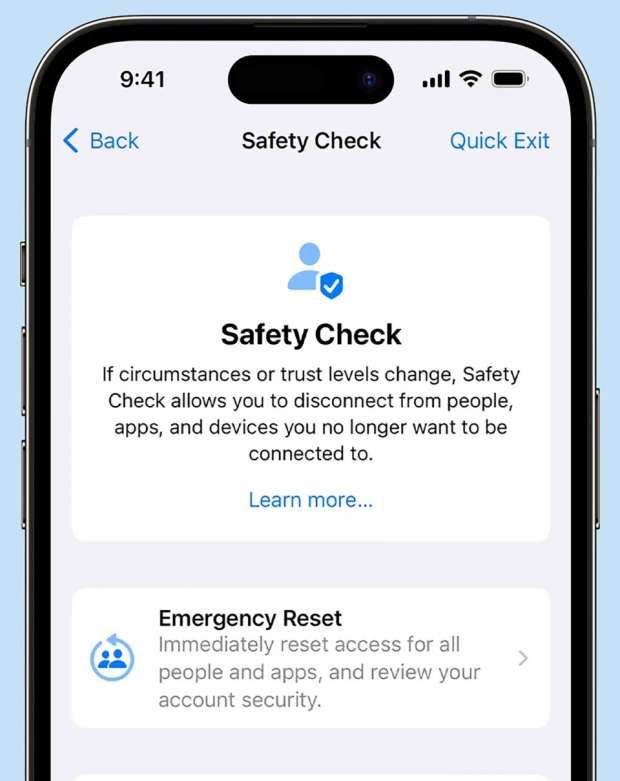
زر سحري في آيفون يمنع تتبع صورك
وبحسب الصحيفة، فإنّ هناك زرا سحريا في آيفون، يُسمى زر الطوارئ يمنع الملاحقين من تتبع موقعك ورؤية صورك بنقرة واحدة على الهواتف الذكية، حيث يُمكّنك من منع أي شخص من التجسس على صورك أو حتى موقعك، وموجود في هواتف iPhone التي تدعم نظام تشغيل iOS 16 وحتى iOS 18 بإصداراته المختلفة.

ويسمى هذا الزر Safety Check، صممته شركة Apple لحمايتك من أعين المتطفلين، وجرى تفعيله في نظام التشغيل الجديد من آيفون، وتتيح لك ميزة التحقق من السلامة رؤية الأشخاص الذين تشارك المعلومات معهم بسرعة، وخصوصًا حال مشاركتك الملفات مع أشخاص آخرين أو في أثناء محاولة البعض مشاركة صورك دون علمك.

طريقة إيقاف مشاركة معلوماتك على iPhone
وبحسب شركة Apple فيمكنك الضغط على رز سحري في آيفون لإيقاف مشاركة معلوماتك وموقعك وصورك بسرعة، من خلال التحقق من الأمان على ، فضلا عن تحديث المشاركة مع الأشخاص والتطبيقات الفردية، كما يمكنك استخدام ميزة التحقق من السلامة للتحقق من الأشخاص الذين تشارك المعلومات معهم، وتقييد الرسائل وFaceTime على جهاز iPhone الخاص بك، وإعادة تعيين أذونات خصوصية النظام للتطبيقات، وتغيير رمز المرور الخاص بك، وتغيير كلمة مرور حساب Apple الخاص بك.
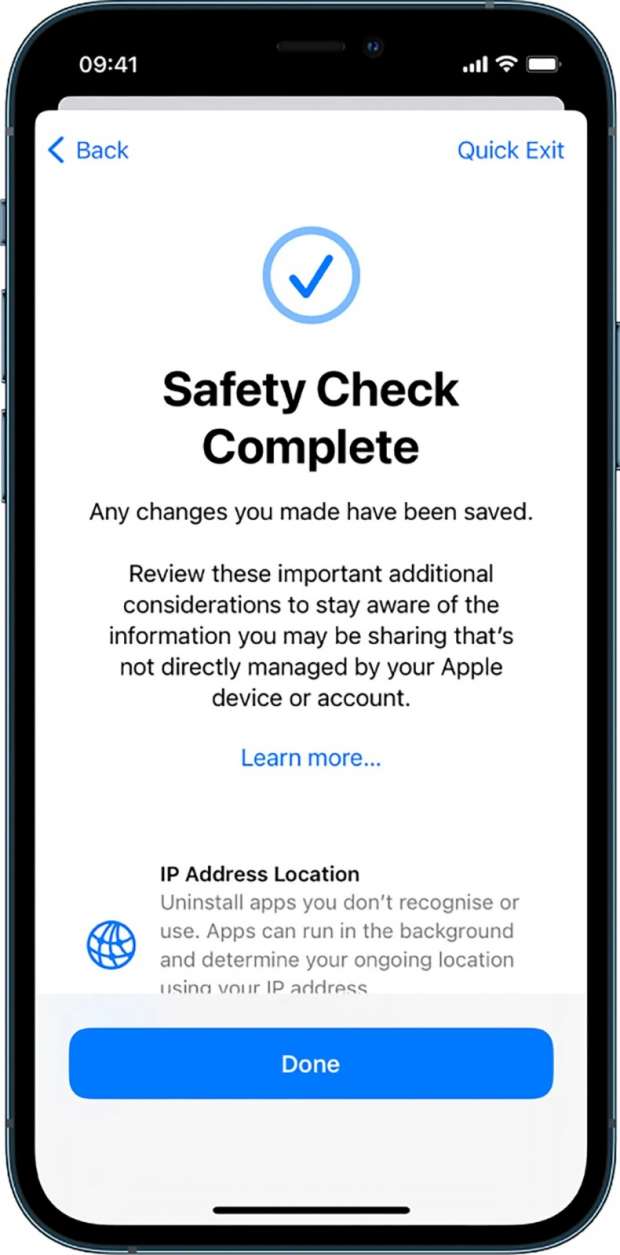
كيفية استخدام ميزة التحقق من السلامة على iPhone
تمكنك من حماية الحسابات وكلمات المرور غير التابعة لشركة Apple، ومنع المشاركة على وسائل التواصل الاجتماعي، تعلمك بالأجهزة التي قمت بتسجيل الدخول إليها باستخدام حساب iCloud مختلف ويمكن تفعيلها كالتالي:
– ستحتاج إلى التأكد من أنّك تستخدم نظام التشغيل iOS 16 أو إصدار أحدث.
– انتقل إلى الإعدادات > عام > تحديث البرنامج للتحقق من ذلك وتثبيت أي تحديثات إذا كان لديك تنزيلات تنتظر.
– ثم انتقل إلى الإعدادات > الخصوصية والأمان > Safety Check- التحقق من السلامة.
– بعد تفعيلها يمكنك إدارة جميع خيارات المشاركة والوصول المتاحة لك.
– يتيح لك زر سحري في آيفون منع المشاركة مع التطبيقات الفردية أيضًا.
– يمكنك مراجعة وإزالة الأجهزة المتصلة بحساب Apple الخاص بك، إضافة إلى أرقام الهواتف المرتبطة.
– سيتيح لك تحديث كلمة مرور حساب Apple الخاص بك ورمز المرور الخاص بالجهاز، وتحديث جهات الاتصال في حالات الطوارئ.
– بمجرد الانتهاء، اضغط على تم لحفظ الخيارات.
– كما يمكنك تفعيل خيار الخروج السريع لمغادرة التطبيق على الفور.
– تساعدك ميزة الخروج السريع على حماية خصوصيتك بسرعة، من خلال إغلاق تطبيق الإعدادات على الفور والعودة إلى الشاشة الرئيسية (الزاوية اليمنى العليا في جميع الشاشات الموجودة في ميزة التحقق من السلامة).
– سيتم حفظ أي تغييرات قمت بإجرائها قبل استخدام الخروج السريع.
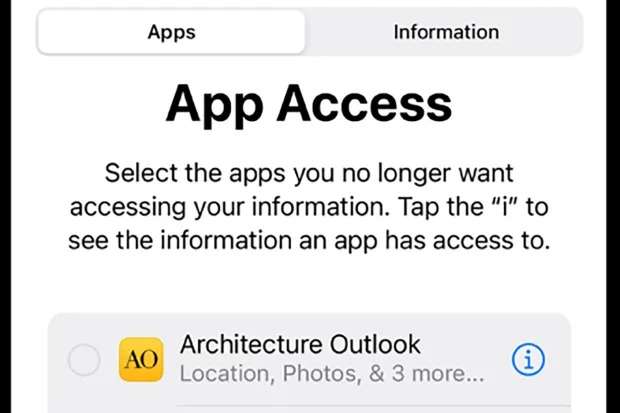
إعادة ضبط الطوارئ على جهاز iPhone
يعد Inside Safety Check خيارًا قويًا يسمى إعادة التعيين في حالات الطوارئ، حيث تم تصميم هذا البرنامج للتعامل مع المواقف الخطيرة التي تتطلب إجراء تغييرات شاملة في الوصول بسرعة كبيرة، إذا كانت سلامتك الشخصية معرضة للخطر، فاستخدم إعادة الضبط في حالات الطوارئ لحماية معلوماتك بسرعة من الأشخاص والتطبيقات، وقم بتغيير كلمة مرور حساب Apple الخاص بك، ومراجعة جهات الاتصال في حالات الطوارئ، وسيتم حفظ أي تغييرات تقوم بها أثناء تنفيذها.
– انتقل إلى الإعدادات > الخصوصية والأمان > التحقق من السلامة، ثم اضغط على إعادة تعيين الطوارئ.
– ثم اتبع التعليمات التي تظهر على الشاشة لاستخدام الميزة.